今天小编为大家分享ps简单制作画中画效果图方法,教程制作出来的效果非常漂亮,一起来学习吧!
步骤
首先让我们打开ps程序做好准备工作。
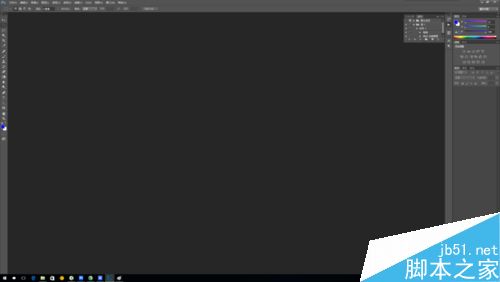
制作画中画对原图有要求,必须带有一个足够大的框架图。如图例所示。
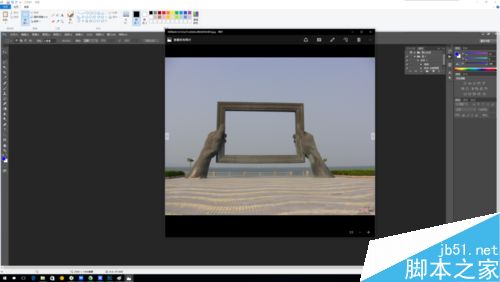
我们在ps中打开这张图片,然后选择整张图片,复制它。
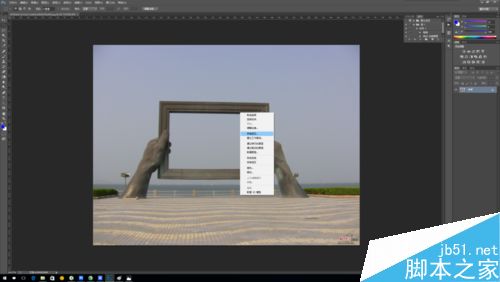
复制原图,并创建成一个新的图层。
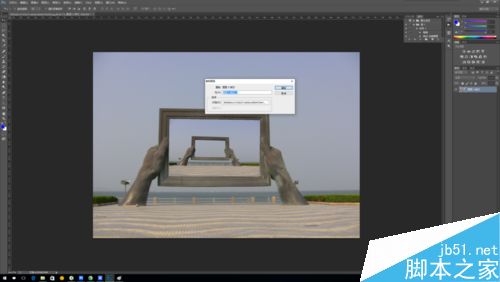
使用变换功能,调成复制图层的大小,并使之符合图片内框架的范围。
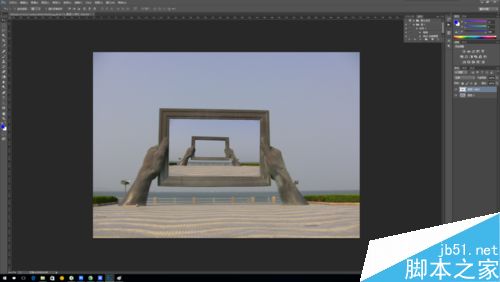
如果需要多重嵌套,则将两个图层合并后,重新进行4,5步骤即可。
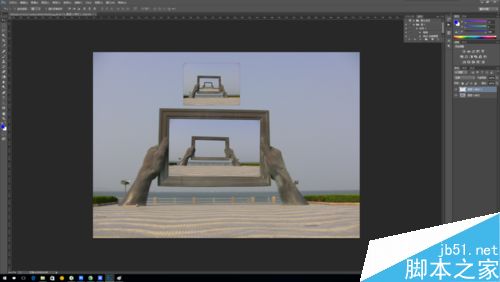
最后完成图表现如下。
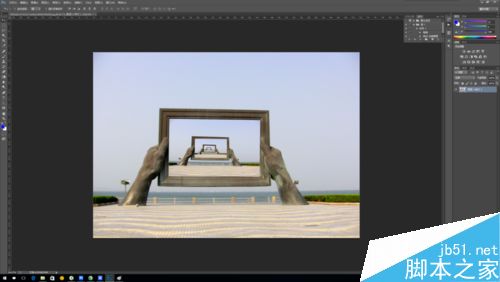
以上就是ps简单制作画中画效果图方法介绍,操作很简单的,大家学会了吗?希望能对大家有所帮助!